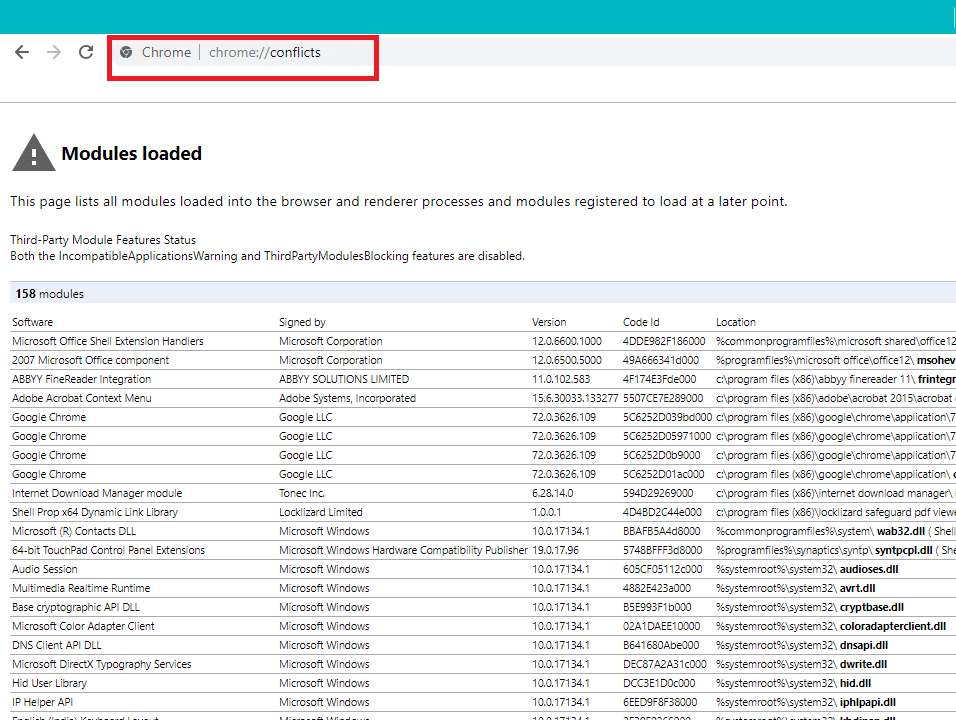Google Chrome trava? 8 maneiras simples de corrigi-lo!
Publicados: 2019-04-23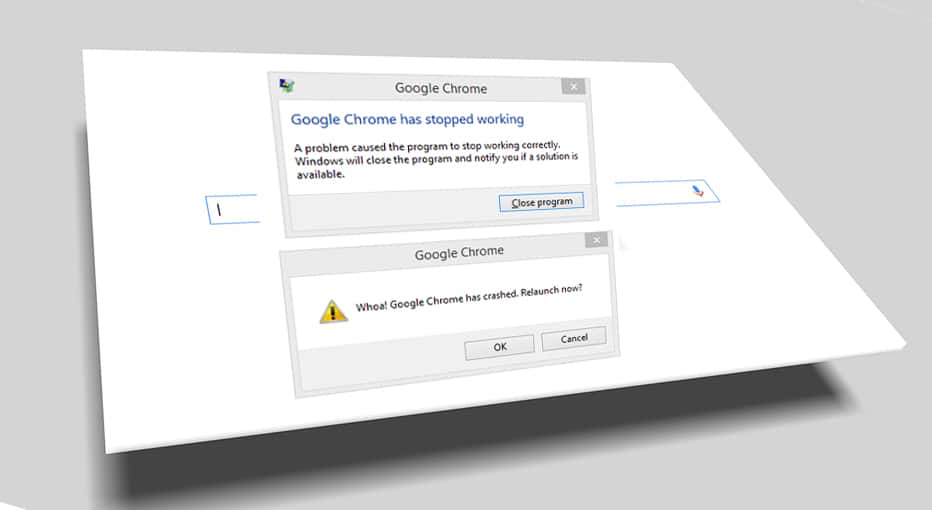
Corrigir falhas do Google Chrome: se você estiver enfrentando o problema de travamento do Google Chrome e estiver recebendo um “Uau! O Google Chrome travou” mensagem, então seu computador e/ou seu navegador tem algum problema associado que precisa de uma correção imediata. Se a falha for ocasional, isso pode acontecer devido a abas excessivas abertas ou vários programas sendo executados em paralelo. Mas se essas falhas forem regulares, provavelmente você precisará fazer algo para corrigi-las. Caso você esteja curioso para saber quantas vezes por dia, seu chrome está travando, você pode simplesmente visitar este URL “chrome://crashes” na sua barra de endereços e pressionar Enter. Isso fornecerá uma lista para mostrar todas as falhas que ocorreram. Portanto, este artigo falará sobre diferentes métodos de como corrigir esse problema de travamento do Chrome.
"Uau! O Google Chrome travou”
Conteúdo
- Google Chrome trava? 8 maneiras simples de corrigi-lo!
- Método 1: execute a ferramenta de limpeza do Google Chrome
- Método 2: Confirme para qualquer software conflitante
- Método 3: Fechar outras guias
- Método 4: desabilitar extensões desnecessárias ou indesejadas
- Método 5: Verificar qualquer malware em seu sistema
- Método 6: Execute o CCleaner e o Malwarebytes
- Método 7: Mudar para um novo perfil de usuário no Chrome
- Método 8: Execute o SFC e verifique o disco
Google Chrome trava? 8 maneiras simples de corrigi-lo!
Certifique-se de criar um ponto de restauração caso algo dê errado.
Método 1: execute a ferramenta de limpeza do Google Chrome
A ferramenta oficial de limpeza do Google Chrome ajuda a verificar e remover softwares que podem causar problemas com o Chrome, como falhas, páginas ou barras de ferramentas de inicialização incomuns, anúncios inesperados dos quais você não pode se livrar ou alterar sua experiência de navegação.
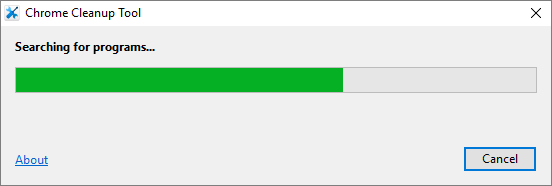
Método 2: Confirme para qualquer software conflitante
Pode haver algum software em seu computador ou aplicativos instalados em seu sistema que podem causar um conflito com o Google Chrome e resultar na falha do navegador. Isso pode incluir programas de malware ou software de sistema relacionado à rede que não é compatível com o Google Chrome. Mas há uma maneira de verificar isso. O Google Chrome possui uma página de utilitário oculta para verificar esses problemas.
Para acessar a lista de conflitos encontrados pelo Google Chrome, visite: “chrome://conflicts” na barra de endereços do Chrome.
Além disso, você também pode conferir a página do Google para descobrir a lista de aplicativos que pode ser o motivo da falha do navegador Chrome. Caso você encontre algum software conflitante associado a esse problema e trave o seu navegador, você precisa atualizar esses aplicativos para a versão mais recente ou pode desativá-lo ou desinstalá-lo se a atualização desse aplicativo não funcionar.
Método 3: Fechar outras guias
Você deve ter visto que quando você abre muitas guias no navegador Chrome, o movimento do mouse e a navegação ficam mais lentos porque o navegador Chrome pode ficar sem memória e o navegador trava por esse motivo. Então, para evitar esse problema –
- Feche todas as suas guias abertas no Chrome.
- Em seguida, feche o navegador e reinicie o Chrome.
- Abra o navegador novamente e comece a usar várias guias uma a uma lentamente para verificar se funciona ou não.
Método 4: desabilitar extensões desnecessárias ou indesejadas
Outro método pode ser desabilitar os suplementos/extensões que você instalou no navegador Chrome. As extensões são um recurso muito útil no chrome para estender sua funcionalidade, mas você deve saber que essas extensões ocupam recursos do sistema enquanto são executadas em segundo plano. Em suma, mesmo que a extensão específica não esteja em uso, ela ainda usará os recursos do sistema. Portanto, é uma boa ideia remover todas as extensões indesejadas/lixo do Chrome que você pode ter instalado anteriormente. E funciona se você simplesmente desabilitar a extensão do Chrome que você não está usando, ela economizará uma enorme memória RAM , o que resultará no aumento da velocidade do navegador Chrome.
1. Abra o Google Chrome, digite chrome://extensions no endereço e pressione Enter.
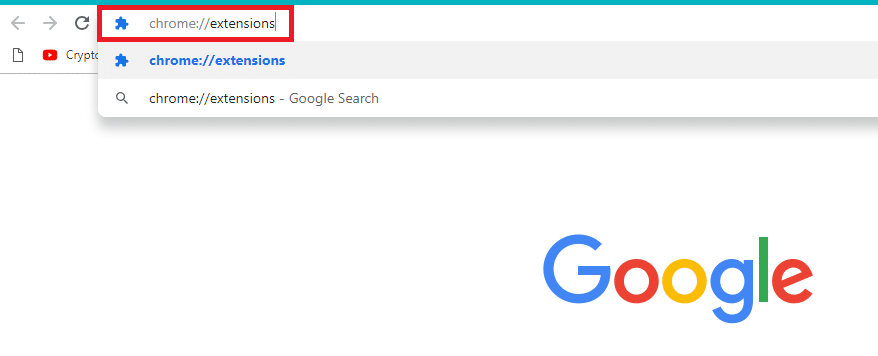

2. Agora desative todas as extensões indesejadas, desativando a alternância associada a cada extensão.

3. Em seguida, exclua as extensões que não estão em uso clicando no botão Remover.
4. Reinicie o Chrome e veja se você consegue corrigir o problema de falhas do Google Chrome.
Método 5: Verificar qualquer malware em seu sistema
O malware também pode ser o motivo do problema de falha do Google Chrome. Caso você esteja enfrentando falhas regulares no navegador, precisará verificar seu sistema usando o software Anti-Malware ou antivírus atualizado, como o Microsoft Security Essential (que é um programa antivírus gratuito e oficial da Microsoft). Caso contrário, se você tiver outros antivírus ou scanners de malware, também poderá usá-los para remover programas de malware do seu sistema.
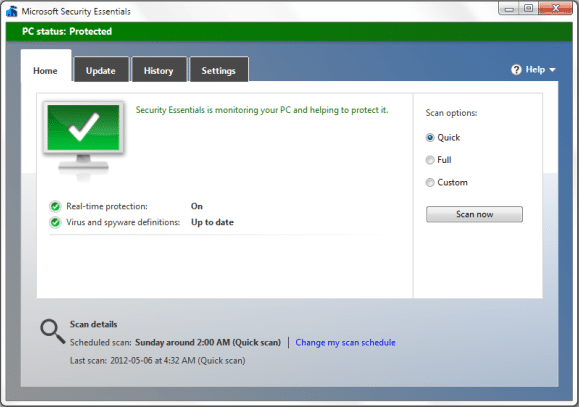
Método 6: Execute o CCleaner e o Malwarebytes
1.Baixe e instale o CCleaner & Malwarebytes.
2. Execute o Malwarebytes e deixe-o escanear seu sistema em busca de arquivos nocivos.
3.Se o malware for encontrado, ele os removerá automaticamente.
4. Agora execute o CCleaner e na seção “Cleaner”, na guia Windows, sugerimos verificar as seguintes seleções a serem limpas:
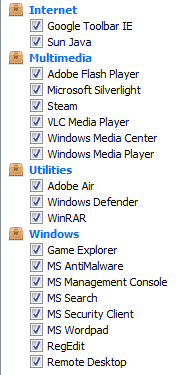
5. Depois de verificar se os pontos corretos foram verificados, basta clicar em Run Cleaner e deixar o CCleaner seguir seu curso.
6. Para limpar seu sistema, selecione a guia Registro e verifique se o seguinte está marcado:
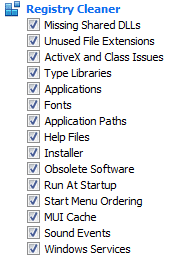
7.Selecione Verificar problemas e permitir que o CCleaner verifique e clique em Corrigir problemas selecionados.
8.Quando o CCleaner pergunta “ Você deseja fazer backup das alterações no registro? ” selecione Sim.
9. Após a conclusão do backup, selecione Corrigir todos os problemas selecionados.
10. Reinicie o seu PC para salvar as alterações e isso corrigiria o problema de falhas do Google Chrome.
Método 7: Mudar para um novo perfil de usuário no Chrome
Você pode estar enfrentando o problema de falhas do Google Chrome se o perfil do seu navegador estiver corrompido. Normalmente, os usuários fazem login no navegador Chrome com sua conta de e-mail para manter seus dados de navegação e favoritos salvos. Mas, se você encontrar falhas no navegador regularmente, isso pode ser devido ao seu perfil corrompido com o qual você fez login. Portanto, para evitar isso, você deve mudar para um novo perfil (fazendo login usando uma nova conta de e-mail) e veja se você consegue corrigir o problema de falha do Google Chrome.
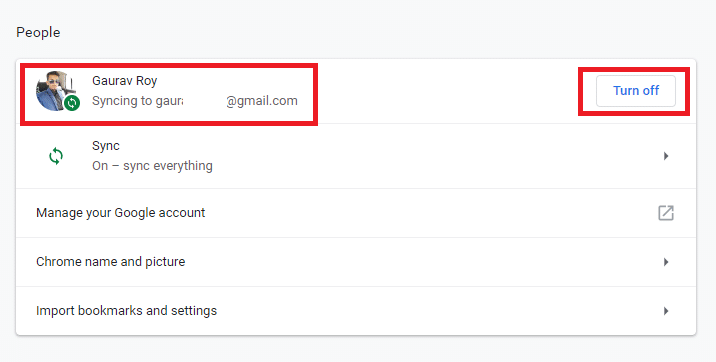
Método 8: Execute o SFC e verifique o disco
O Google geralmente recomenda que os usuários executem o SFC.EXE /SCANNOW para verificar os arquivos do sistema e corrigi-los. Esses arquivos podem ser arquivos de sistema protegidos que estão associados ao seu sistema operacional Windows, o que pode causar falhas. Para resolver isso, as etapas são:
1. Pressione a tecla Windows + X e clique em Prompt de Comando (Admin).
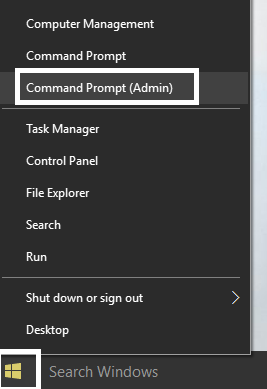
2. Agora digite o seguinte no cmd e pressione enter:
Sfc / scannow sfc /scannow /offbootdir=c:\ /offwindir=c:\windows (Se acima falhar, tente este)
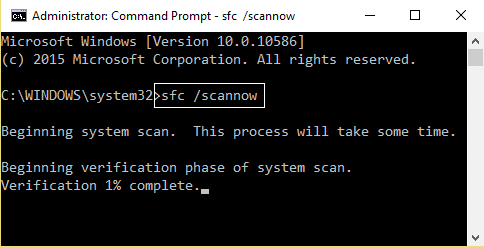
3.Aguarde que o processo acima termine e, uma vez feito, reinicie o seu PC.
4. Em seguida, execute o CHKDSK a partir daqui. Corrija os erros do sistema de arquivos com o utilitário de verificação de disco (CHKDSK).
5.Deixe o processo acima ser concluído e reinicie novamente o seu PC para salvar as alterações.
Recomendado:
- Corrigir dispositivo composto USB não pode funcionar corretamente com USB 3.0
- Como usar o Monitor de desempenho no Windows 10
- Por que as atualizações do Windows 10 são extremamente lentas?
- Desabilitar o OneDrive no Windows 10 PC
Espero que este artigo tenha sido útil e agora você possa corrigir facilmente o problema de falhas do Google Chrome , mas se você ainda tiver alguma dúvida sobre este tutorial, sinta-se à vontade para perguntar na seção de comentários.